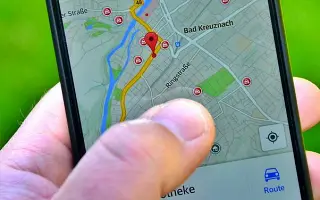Acest articol este un ghid cu capturi de ecran care vă pot ajuta despre cum să dezactivați urmărirea locației pe Android.
La fel ca dispozitivele Windows, Android vă urmărește locația pentru o varietate de scopuri. Urmărirea locației permite aplicațiilor care se bazează pe capabilitățile GPS să vadă informații precise. Aplicațiile precum navigația GPS, hărțile, vremea și știrile folosesc informații despre locație pentru a oferi informații relevante.
Spre deosebire de Windows, dezactivarea urmăririi locației pe Android este foarte simplă. Trebuie să dezactivați funcția GPS a smartphone-ului dvs. De asemenea, puteți dezactiva urmărirea locației în Contul dvs. Google. Dacă îți iei confidențialitatea foarte în serios, poți dezactiva și urmărirea locației Google pe dispozitivul tău Android.
2 moduri de a dezactiva urmărirea locației pe Android
Deci, în acest articol, vă împărtășim un ghid pas cu pas despre cum să dezactivați complet urmărirea locației pe Android. Mai jos este cum să dezactivați urmărirea locației pe Android. Continuați să derulați pentru a verifica.
1. Cum să dezactivați urmărirea locației
În această metodă, dezactivați urmărirea locației prin dezactivarea funcției de locație (GPS) Android. Iată câțiva pași simpli de urmat.
- Mai întâi, deschideți sertarul aplicației Android și selectați Setări .
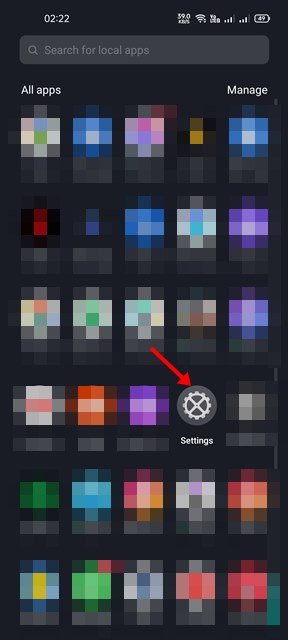
- În aplicația Setări, derulați în jos și atingeți Locație .
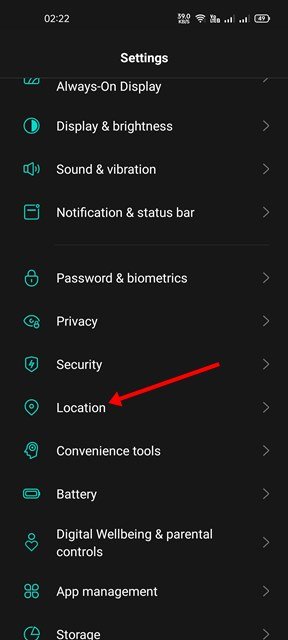
- Pe următorul ecran, dezactivați comutatorul Locație .
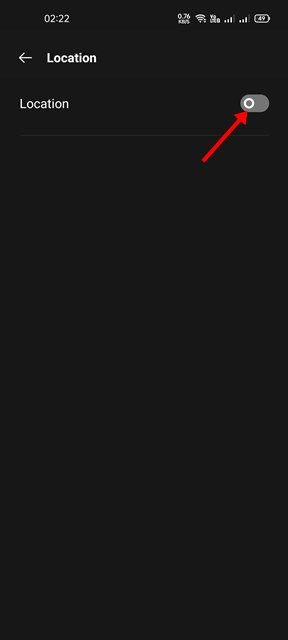
- Alternativ, puteți derula în jos panoul de notificări și dezactivați funcția GPS . Acest lucru dezactivează și urmărirea locației.
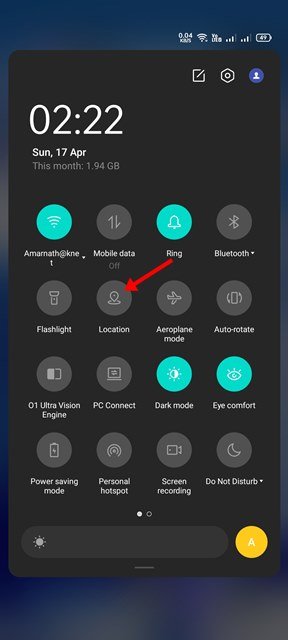
Configurarea este finalizată. Aceasta va dezactiva urmărirea locației pe smartphone-ul Android.
2. Cum să dezactivați Urmărirea locației Google
Deoarece folosim multe servicii Google pe Android, este important să împiedicăm Google și alte servicii să vă urmărească locația. Iată cum să dezactivați Urmărirea locației Google pe dispozitivul dvs. Android .
- Mai întâi, deschideți aplicația Setări pe Android și atingeți opțiunea Google .
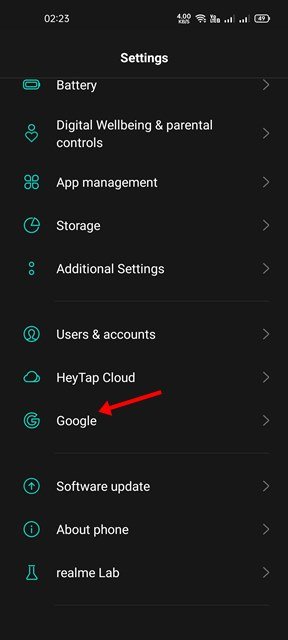
- Pe pagina Cont Google, atingeți opțiunea Gestionați Contul Google , așa cum se arată mai jos.
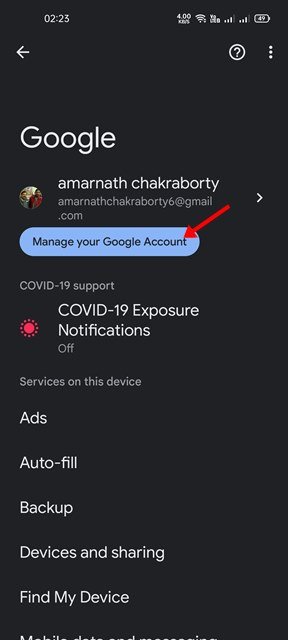
- Apoi treceți la fila Date și confidențialitate de mai jos.
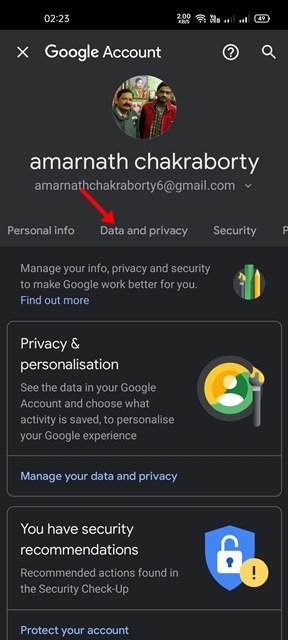
- Acum derulați în jos și atingeți opțiunea Istoricul locațiilor.
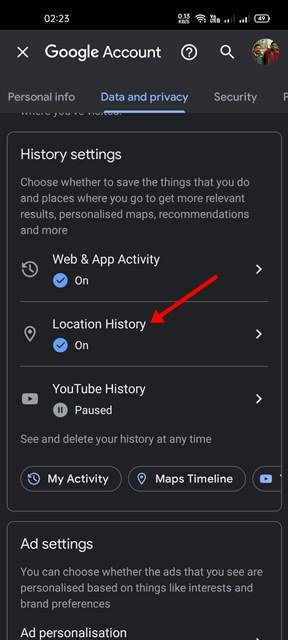
- Pe următorul ecran, dezactivați opțiunea Istoricul locațiilor .
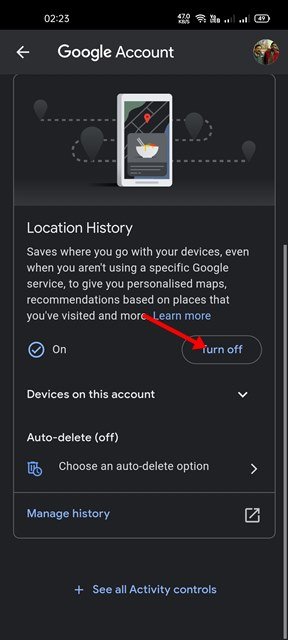
Configurarea este finalizată. Acesta este modul în care împiedicați Google să urmărească locația dvs. Android.
Cele două metode de mai sus vă vor ajuta să dezactivați urmărirea locației pe smartphone-ul Android. Urmați ghidul de mai jos pentru a dezactiva urmărirea locației pe sistemul de operare Windows 11.
Mai sus am văzut cum să dezactivăm urmărirea locației pe Android.